Γιατί οι χάρτες Google είναι τόσο αργοί; Συμβουλές για να το κάνετε γρήγορα
Άλλος χρήσιμος οδηγός / / August 05, 2021
Διαφημίσεις
Εάν οι Χάρτες Google έχουν καθυστερήσει και χρειάζονται αιώνες για να σας δείξουν τις διαδρομές, τότε δίνονται παρακάτω μερικές χρήσιμες συμβουλές για την επιτάχυνση της εφαρμογής. Ενώ υπάρχουν πολλές εφαρμογές πλοήγησης, ωστόσο αυτή από την Google βρίσκεται εκεί στην κορυφή. Όχι μόνο προσφέρει τις πιο ακριβείς οδηγίες, αλλά οι τόνοι των χρήσιμων χαρακτηριστικών του κερδίζουν επίσης μερικούς πόντους. Δορυφορική προβολή, Πανοραμική, ειδοποιήσεις κυκλοφορίας σε πραγματικό χρόνο, προβολή 360 μοιρών, είναι μερικές από τις αξιοσημείωτες δυνατότητες της εφαρμογής.
Ωστόσο, δεν φαίνεται να μπορούν όλοι να κάνουν πλήρη χρήση αυτών των λειτουργιών. Οι χρήστες παραπονιούνται ότι οι Χάρτες Google έχουν γίνει αρκετά αργοί και δεν ανταποκρίνονται και, επομένως, αναζητούν τρόπους για να κάνουν τη λειτουργία γρηγορότερη. Ακόμα και απέναντι Φόρουμ υποστήριξης Google, πολλοί χρήστες έχουν μοιραστεί τις ανησυχίες τους σχετικά με αυτό το «ζήτημα». Σε αυτό το πλαίσιο, αυτό το σεμινάριο θα είναι χρήσιμο. Ακολουθούν μερικές χρήσιμες συμβουλές που πρέπει σίγουρα να δοκιμάσετε να επιταχύνετε την εφαρμογή.
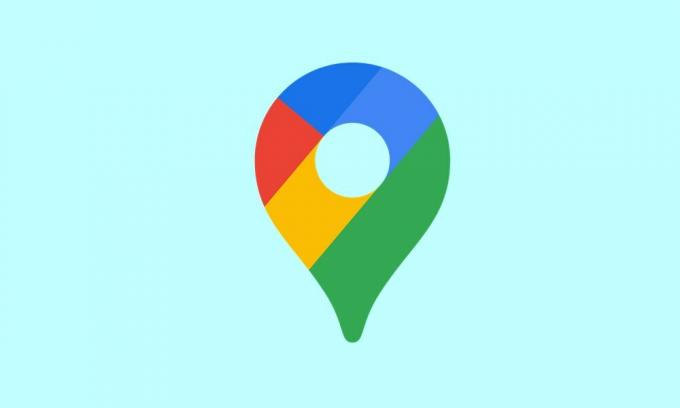
Πίνακας περιεχομένων
-
1 Γιατί οι χάρτες Google είναι τόσο αργοί; Συμβουλές για να το κάνετε γρήγορα
- 1.1 Ελέγξτε τα δεδομένα κινητής τηλεφωνίας σας
- 1.2 Απενεργοποίηση Εξοικονόμησης δεδομένων
- 1.3 Βαθμονόμηση πυξίδας Χαρτών Google
- 1.4 Ενεργοποίηση βελτιωμένης δυνατότητας ακρίβειας
- 1.5 Απενεργοποίηση εξοικονόμησης μπαταρίας
- 1.6 Ενημέρωση χαρτών εκτός σύνδεσης
- 1.7 Μετάβαση σε δορυφορική προβολή
- 1.8 Εκκαθάριση προσωρινής μνήμης και δεδομένων
- 1.9 Επανεγκαταστήστε την εφαρμογή
- 1.10 Χρησιμοποιήστε τον Πελάτη Ιστού | Εναλλακτικές λύσεις όπως το Waze
Γιατί οι χάρτες Google είναι τόσο αργοί; Συμβουλές για να το κάνετε γρήγορα
Δεν υπάρχει καθολική ή μεμονωμένη επιδιόρθωση για αυτό. Θα πρέπει να δοκιμάσετε όλες τις παρακάτω συμβουλές έως ότου αισθανθείτε ότι το πρόβλημα έχει διορθωθεί. Από αυτήν την άποψη, μερικές φορές η χρήση δύο ή περισσότερων συμβουλών σε συνδυασμό αποδεικνύεται επίσης χρήσιμη. Λάβετε λοιπόν υπόψη αυτά τα σημεία και συνεχίστε με τις παρακάτω συμβουλές.
Διαφημίσεις
Ελέγξτε τα δεδομένα κινητής τηλεφωνίας σας
Βεβαιωθείτε ότι τα δεδομένα του κινητού σας λειτουργούν και λειτουργούν με περισσότερο από μια αξιοπρεπή ταχύτητα. Δεδομένου ότι πιθανότατα θα είστε σε κίνηση, η εφαρμογή πρέπει να ενημερώνεται μετά από κάθε δευτερόλεπτο ή δύο και αυτό θα ήταν δυνατό μόνο εάν το δίκτυο της εταιρείας κινητής τηλεφωνίας σας είναι αρκετά γρήγορο. Θα μπορούσατε ακόμη και να επανεκκινήσετε τη συσκευή σας ή, αν είναι δυνατόν, να δημιουργήσετε ένα σημείο πρόσβασης από άλλη συσκευή και να μοιραστείτε το Διαδίκτυο αυτής της συσκευής.
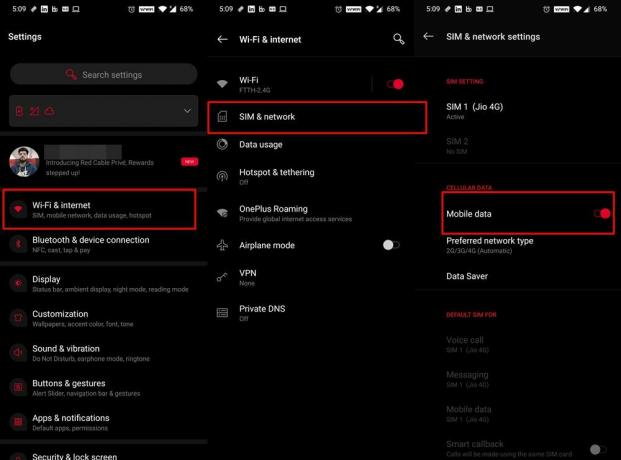
Σύμφωνα με τις ίδιες γραμμές, μερικές φορές, η απενεργοποίηση και η ενεργοποίηση της εναλλαγής δεδομένων ανανεώνει το δίκτυο και ως εκ τούτου θα μπορούσε να διορθώσει τα προβλήματα πτώσης δικτύου. Θα μπορούσατε απλά να το κάνετε από την εναλλαγή Γρήγορων ρυθμίσεων. Ή η καθολική προσέγγιση περιλαμβάνει τη μετάβαση στις Ρυθμίσεις> WiFi και Διαδίκτυο> SIM & Δίκτυο> Απενεργοποίηση και επανενεργοποίηση της εναλλαγής δεδομένων κινητής τηλεφωνίας. Δείτε αν επιλύει τα προβλήματα των Χαρτών Google αργά ή όχι.
Απενεργοποίηση Εξοικονόμησης δεδομένων
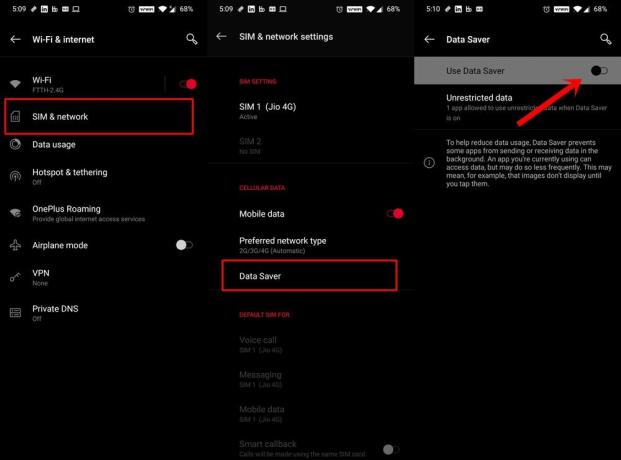
Αυτή η λειτουργία κάνει ακριβώς αυτό που προτείνει το όνομά του: μείωση της χρήσης δεδομένων εμποδίζοντας τις εφαρμογές να ανταλλάσσουν πακέτα δεδομένων στο παρασκήνιο. Δεδομένου ότι οι Χάρτες απαιτούν συνεχή αδιάλειπτη παροχή δεδομένων, αυτή η λειτουργία ενδέχεται να προκαλέσει ένα ή δύο προβλήματα στην εφαρμογή. Ως εκ τούτου, συνιστάται να απενεργοποιήσετε αυτήν τη δυνατότητα. Για να το κάνετε αυτό, μεταβείτε στις Ρυθμίσεις> WiFi και Διαδίκτυο> SIM & Δίκτυο> Εξοικονόμηση δεδομένων και απενεργοποιήστε την εναλλαγή.
Διαφημίσεις
Βαθμονόμηση πυξίδας Χαρτών Google
Για περαιτέρω προσαρμογή, αυτοσχεδιασμό και βελτίωση της ακρίβειας της τοποθεσίας, πρέπει να βαθμονομήσετε την πυξίδα των Χαρτών. Αυτό με τη σειρά του θα διορθώσει επίσης τα αργά προβλήματα των Χαρτών Google. Επομένως, ενεργοποιήστε την επιλογή GPS από το μενού Ρυθμίσεις και συνεχίστε με τα παρακάτω βήματα:

- Εκκινήστε τους Χάρτες στη συσκευή σας.
- Στη συνέχεια, θα πρέπει να εμφανίζει την τρέχουσα τοποθεσία σας μέσω μιας μπλε κουκκίδας και ενός δείκτη «Είστε εδώ». Πατήστε σε αυτό.
- Στη συνέχεια, πατήστε την έννοια Βαθμονόμηση πυξίδας που βρίσκεται κάτω αριστερά.
- Τώρα γείρετε και μετακινήστε τη συσκευή σας 3 τρεις φορές σύμφωνα με τις οδηγίες. Η επαναβαθμονόμηση της πυξίδας θα πρέπει να έχει ως αποτέλεσμα οι Χάρτες να μπορούν πλέον να αναγνωρίσουν την τρέχουσα τοποθεσία σας και, κατά συνέπεια, να προσαρμόσουν τις διαδρομές πολύ πιο γρήγορα.
Ενεργοποίηση βελτιωμένης δυνατότητας ακρίβειας
Για να βελτιώσετε τη γεωγραφική σας τοποθεσία, η συσκευή σας θα μπορούσε επίσης να χρησιμοποιήσει τη δυνατότητα σάρωσης WiFi και σάρωσης Bluetooth. Επειδή μπορεί να βρίσκεστε σε ένα ταξίδι, το πρώτο μπορεί να μην έρθει στην εικόνα, αλλά θα πρέπει να ενεργοποιήσετε αυτήν τη δυνατότητα. Ο λόγος? Λοιπόν, οι εφαρμογές και οι υπηρεσίες θα μπορούσαν να σαρώσουν για δίκτυα WiFi, ακόμα και όταν το τελευταίο είναι απενεργοποιημένο.
Διαφημίσεις
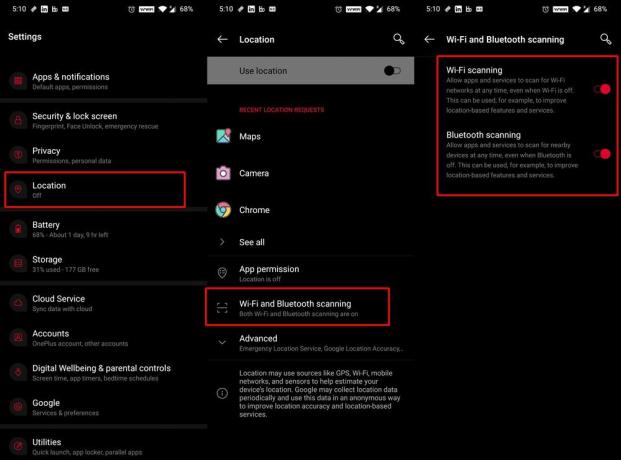
Ομοίως, η συσκευή σας θα μπορούσε επίσης να χρησιμοποιεί Bluetooth για πιο ακριβή εντοπισμό τοποθεσίας. Για να ενεργοποιήσετε αυτές τις δυνατότητες, μεταβείτε στις Ρυθμίσεις> Τοποθεσία> Σάρωση WiFi και Bluetooth και ενεργοποιήστε την εναλλαγή. Αυτό μπορεί με τη σειρά του να επιδιορθώσει επίσης τα αργά προβλήματα των Χαρτών Google.
Απενεργοποίηση εξοικονόμησης μπαταρίας
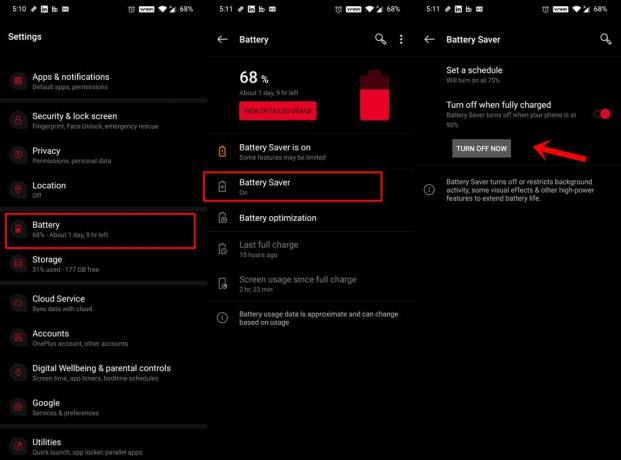
Εάν η λειτουργία εξοικονόμησης μπαταρίας είναι ενεργοποιημένη, τότε θα περιορίζει τις εφαρμογές και τις υπηρεσίες στο παρασκήνιο. Και με τη σειρά του, μπορεί επίσης να έρχεται σε αντίθεση με την καλή λειτουργία των Χαρτών. Ενώ από τη μία πλευρά, θα μπορούσε να παρατείνει τη διάρκεια ζωής της μπαταρίας, από την άλλη πλευρά, ίσως χρειαστεί να ανταλλάξετε με ορισμένες δυνατότητες της εφαρμογής. Έτσι, μέχρι τη στιγμή που χρησιμοποιείτε τους Χάρτες, συνιστάται να απενεργοποιήσετε την Εξοικονόμηση μπαταρίας. Μπορείτε να το κάνετε από την εναλλαγή Γρήγορων ρυθμίσεων. Ή μεταβείτε στις Ρυθμίσεις> Μπαταρία> Εξοικονόμηση μπαταρίας και Απενεργοποιήστε την εναλλαγή.
Ενημέρωση χαρτών εκτός σύνδεσης
Εάν χρησιμοποιείτε διαδρομές που έχουν αποθηκευτεί στο παρελθόν, συνιστάται να διατηρείτε πάντα ενημερωμένους αυτούς τους χάρτες. Διαφορετικά, ενδέχεται να χρειαστεί λίγος χρόνος για να μπορέσει να φορτωθεί η εφαρμογή. Αυτό με τη σειρά του θα επιβραδύνει τους Χάρτες Google. Εκτός από αυτό, εάν δεν χρειάζονται πλέον ορισμένες παλιές αποθηκευμένες διαδρομές, συνιστάται να τις διαγράψετε επίσης. Αυτό θα κάνει την εφαρμογή ελαφριά και θα χρειαστεί πολύ λιγότερο χρόνο για φόρτωση. Εδώ είναι πώς θα μπορούσε να γίνει:

- Εκκινήστε τους Χάρτες στη συσκευή σας.
- Πατήστε στην εικόνα του προφίλ σας που βρίσκεται επάνω δεξιά.
- Στη συνέχεια, μεταβείτε στην ενότητα Χάρτες εκτός σύνδεσης και πατήστε στο εικονίδιο Ρυθμίσεις (πάνω δεξιά).
- Ενεργοποιήστε την επιλογή Αυτόματη ενημέρωση χαρτών εκτός σύνδεσης.
- Στη συνέχεια, επιστρέψτε στην ενότητα Χάρτες εκτός σύνδεσης. Πατήστε στο εικονίδιο υπερχείλισης που βρίσκεται δίπλα στους αποθηκευμένους χάρτες σας
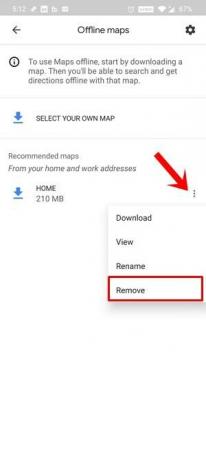
- Επιλέξτε Κατάργηση από το μενού και κάντε το για όλους τους χάρτες που δεν χρειάζεστε πλέον.
Μετάβαση σε δορυφορική προβολή
Ενώ η δορυφορική προβολή δίνει μια πολύ πιο καθαρή εικόνα των διαδρομών, αλλά καταναλώνει περισσότερο εύρος ζώνης. Επομένως, αντί να πηγαίνετε σε αυτήν τη λειτουργία προβολής, θα πρέπει να επιστρέψετε στην προεπιλεγμένη λειτουργία. Αυτό θα οδηγήσει σε λιγότερη κατανάλωση δικτύου και, ως εκ τούτου, θα επιλύσει επίσης τα αργά προβλήματα των Χαρτών Google.

Για να το κάνετε αυτό, ξεκινήστε την εφαρμογή Χάρτες και πατήστε το εικονίδιο επιπέδου που βρίσκεται επάνω δεξιά. Στη συνέχεια, επιλέξτε την επιλογή Προεπιλογή στην ενότητα Τύπος Χαρτών. Αυτή η λειτουργία φορτώνεται πολύ πιο γρήγορα και ως εκ τούτου θα πρέπει να διορθωθεί και η αργή φόρτωση των Χαρτών Google.
Εκκαθάριση προσωρινής μνήμης και δεδομένων
Εάν έχουν συγκεντρωθεί πολλά προσωρινά δεδομένα με την πάροδο του χρόνου, τότε ενδέχεται να επιβραδύνει και τους Χάρτες Google. Επομένως, συνιστάται να διαγράψετε όλα αυτά τα προσωρινά δεδομένα και αρχεία προσωρινής μνήμης. Εάν αυτό δεν κάνει καλό, τότε θα μπορούσατε επίσης να διαγράψετε τα δεδομένα. Δεδομένου ότι όλες οι αποθηκευμένες διαδρομές και τα αγαπημένα σας μέρη συγχρονίζονται με τον λογαριασμό σας, δεν θα χάσετε καθόλου δεδομένα ως τέτοια. Σε αυτό το σημείωμα, ακολουθούν τα βήματα για την εκτέλεση της εν λόγω εργασίας.
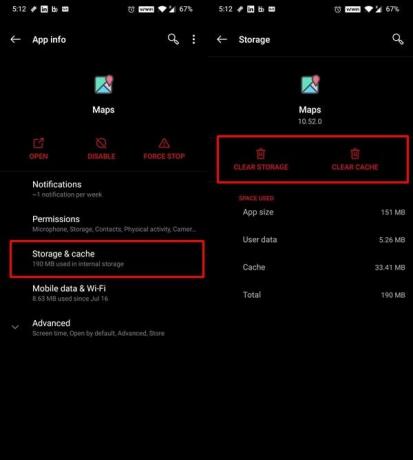
- Μεταβείτε στις Ρυθμίσεις> Εφαρμογές και Ειδοποιήσεις
- Στη συνέχεια, μεταβείτε στη σελίδα Πληροφορίες εφαρμογής και μεταβείτε στους Χάρτες.
- Μεταβείτε στην ενότητα Αποθήκευση και προσωρινή μνήμη και πατήστε Εκκαθάριση αποθήκευσης και Εκκαθάριση προσωρινής μνήμης.
- Μόλις ολοκληρωθεί, ξεκινήστε την εφαρμογή και συνδεθείτε με τα διαπιστευτήριά σας.
- Τώρα ξεκινήστε να χρησιμοποιείτε την εφαρμογή και θα πρέπει να βρείτε κάποιες βελτιώσεις στη συνολική απόδοση της εφαρμογής.
Επανεγκαταστήστε την εφαρμογή
Ακόμα και μετά τη διαγραφή της προσωρινής μνήμης και των δεδομένων της εφαρμογής, δεν βλέπετε σημαντικά κέρδη, τότε θα μπορούσατε να καταργήσετε την εφαρμογή από τη συσκευή σας και, στη συνέχεια, να εγκαταστήσετε ξανά την τελευταία έκδοση. Σε ορισμένες συσκευές, ενδέχεται να εγκατασταθεί ως εφαρμογή συστήματος. Ως εκ τούτου, ενδέχεται να μην μπορείτε να καταργήσετε την εφαρμογή, αλλά να απεγκαταστήσετε μόνο τις ενημερώσεις σε αυτήν τη συσκευή.
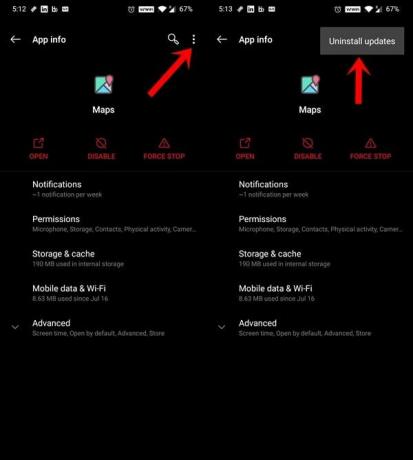
Μεταβείτε στις Ρυθμίσεις> Εφαρμογές και Ειδοποιήσεις> Πληροφορίες εφαρμογής> Κατάργηση εγκατάστασης. Ή εάν δεν υπάρχει, πατήστε το εικονίδιο υπερχείλισης που βρίσκεται επάνω δεξιά. Στη συνέχεια, επιλέξτε το Κατάργηση εγκατάστασης ενημερώσεων από το μενού. Μετά από αυτό, κατευθυνθείτε προς Play Store και εγκαταστήστε τις πιο πρόσφατες ενημερώσεις σε αυτήν την εφαρμογή. Μόλις γίνει αυτό, ξεκινήστε την εφαρμογή και ενδέχεται να επιλυθούν τα αργά προβλήματα των Χαρτών Google.
Χρησιμοποιήστε τον Πελάτη Ιστού | Εναλλακτικές λύσεις όπως το Waze
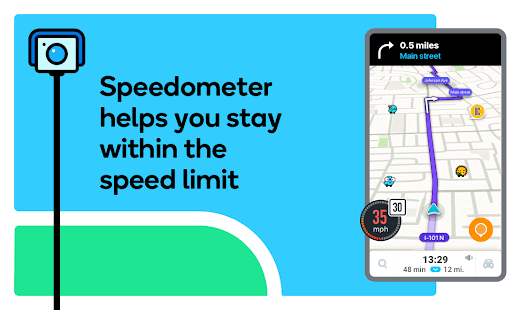
Τέλος, εάν καμία από τις παραπάνω μεθόδους δεν κατάφερε να δώσει τα επιθυμητά αποτελέσματα, τότε θα μπορούσατε να δοκιμάσετε να χρησιμοποιήσετε το Πελάτης Ιστού Χαρτών Google. Λάβετε υπόψη ότι ο πελάτης δεν υποστηρίζει πλοήγηση, αλλά μπορείτε να εξερευνήσετε όλες τις διαδρομές και τις τοποθεσίες. Ή εάν δεν πληροί τις απαιτήσεις σας, τότε θα μπορούσατε να μεταβείτε σε εναλλακτικούς Χάρτες όπως Waze.
Αυτό ήταν λοιπόν από αυτόν τον οδηγό σχετικά με τον τρόπο επίλυσης προβλημάτων αργής απόδοσης των Χαρτών Google. Έχουμε μοιραστεί δέκα διαφορετικές συμβουλές για να κάνουμε την εφαρμογή να λειτουργεί πολύ πιο γρήγορα. Ενημερώστε μας στα σχόλια που κατάφεραν να δώσουν τα καλύτερα αποτελέσματα. Ολοκληρώνονται, εδώ είναι μερικά Συμβουλές και κόλπα για το iPhone, Συμβουλές και κόλπα για υπολογιστή, και Συμβουλές και κόλπα Android ότι θα πρέπει να ελέγξετε επίσης.



